Bạn đang tìm cách mở nguồn máy tính bằng bàn phím thay vì phải sử dụng nút nguồn truyền thống? Việc này không chỉ giúp bạn tiết kiệm thời gian mà còn mang lại nhiều tiện ích bất ngờ khác. Bài viết này sẽ hướng dẫn bạn chi tiết cách thực hiện, cùng những lưu ý quan trọng để đảm bảo an toàn cho thiết bị.
Tại Sao Nên Biết Cách Mở Nguồn Máy Tính Bằng Bàn Phím?
 Cách mở nguồn máy tính bằng bàn phím
Cách mở nguồn máy tính bằng bàn phím
Sử dụng bàn phím để mở nguồn máy tính mang đến nhiều lợi ích thiết thực:
- Tiết kiệm thời gian: Thay vì phải tìm kiếm nút nguồn, bạn có thể khởi động máy tính chỉ với một cú chạm tay trên bàn phím.
- Thuận tiện: Đặc biệt hữu ích khi nút nguồn máy tính gặp sự cố hoặc vị trí đặt case máy tính khó tiếp cận.
- Nâng cao hiệu suất làm việc: Giúp bạn thao tác nhanh chóng và chuyên nghiệp hơn, đặc biệt là trong môi trường công sở.
Các Cách Mở Nguồn Máy Tính Bằng Bàn Phím
Tùy thuộc vào cấu hình BIOS và hệ điều hành, bạn có thể áp dụng một trong những cách sau:
1. Sử dụng Phím Nguồn Trên Bàn Phím
Hầu hết các bàn phím hiện đại đều được trang bị phím nguồn riêng. Phím này thường nằm ở vị trí:
- Góc trên bên phải bàn phím, gần các phím F12, Print Screen, Scroll Lock.
- Trên cụm phím số, được biểu thị bằng biểu tượng nguồn.
Để mở nguồn máy tính, bạn chỉ cần nhấn vào phím này.
2. Kích Hoạt Tính Năng “Power On by Keyboard” Trong BIOS
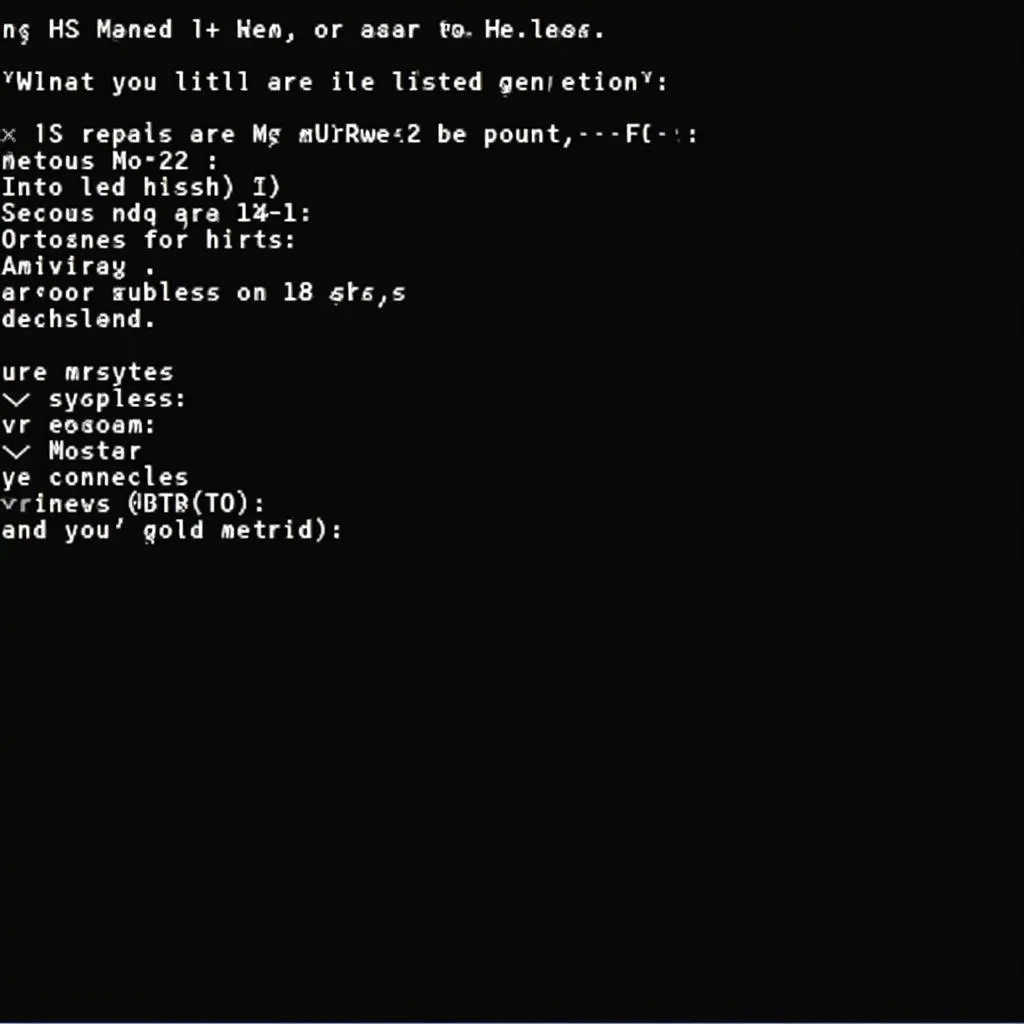 Kích hoạt Power On by Keyboard trong BIOS
Kích hoạt Power On by Keyboard trong BIOS
Tính năng này cho phép bạn sử dụng một số phím cụ thể trên bàn phím để mở nguồn máy tính.
Cách thực hiện:
- Khởi động lại máy tính và nhấn phím truy cập BIOS (thường là F2, F10, Del hoặc Esc).
- Tìm kiếm mục “Power Management” hoặc “Power Options”.
- Kích hoạt tùy chọn “Power On by Keyboard” hoặc “Resume by Keyboard”.
- Lưu thay đổi và thoát BIOS.
Sau khi kích hoạt, bạn có thể sử dụng các phím như Ctrl + Esc, Spacebar hoặc phím bất kỳ để mở nguồn máy tính.
3. Sử dụng Phần Mềm Bên Thứ Ba
Một số phần mềm hỗ trợ mở nguồn máy tính bằng bàn phím, chẳng hạn như:
- WakeMeOnLan: Cho phép bạn bật máy tính từ xa thông qua mạng LAN.
- PC Wake-Up: Hỗ trợ đặt lịch bật máy tính tự động.
Tuy nhiên, bạn cần cân nhắc kỹ trước khi sử dụng phần mềm bên thứ ba để tránh những rủi ro về bảo mật.
Một Số Lưu Ý Quan Trọng
 Lưu ý khi mở nguồn máy tính bằng bàn phím
Lưu ý khi mở nguồn máy tính bằng bàn phím
- Không phải tất cả các máy tính đều hỗ trợ mở nguồn bằng bàn phím.
- Việc thiết lập BIOS không đúng cách có thể gây ra lỗi hệ thống.
- Hãy tham khảo hướng dẫn sử dụng của nhà sản xuất hoặc tìm kiếm thông tin trên internet trước khi thực hiện bất kỳ thay đổi nào trong BIOS.
Bạn Cần Hỗ Trợ?
Việc mở nguồn máy tính bằng bàn phím mang lại nhiều tiện ích, giúp bạn tối ưu hóa hiệu suất công việc. Hy vọng bài viết đã cung cấp cho bạn những thông tin hữu ích.
Nếu gặp bất kỳ khó khăn nào trong quá trình thực hiện, đừng ngần ngại liên hệ với chúng tôi theo số điện thoại: 0373298888, email: [email protected] hoặc đến trực tiếp địa chỉ: 86 Cầu Giấy, Hà Nội. Đội ngũ kỹ thuật viên của Máy Phát Điện Hà Nội luôn sẵn sàng hỗ trợ bạn 24/7.


